Configuración del dispositivo
1. Al encender el teléfono por primera vez, o después de realizar un reinicio de fábrica, se te darán ciertas indicaciones para configurar tu dispositivo. Elige el idioma que desees, luego selecciona Start para continuar.
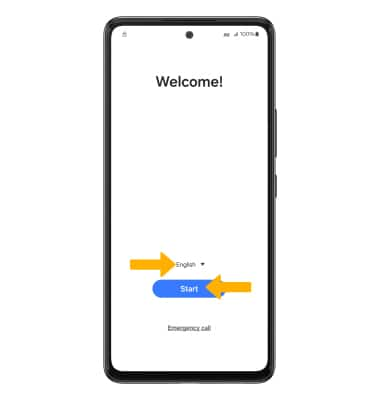
2. Selecciona Details para ver los Términos y condiciones, la Norma de privacidad o el Envío de datos de diagnóstico según lo desees para revisar las normas del dispositivo. Si aceptas, selecciona los círculos que quieras y luego selecciona Agree.
3. Para configurar usando otro dispositivo, selecciona el tipo de dispositivo deseado y sigue las indicaciones. Para continuar sin usar otro dispositivo y configurarlo más tarde, selecciona Set up manually.
4. Si quieres conectarte a la red Wi-Fi, selecciona el nombre de la red deseada y sigue las indicaciones en la pantalla. Para conectar a una red oculta, selecciona Add network y sigue las indicaciones. Selecciona Skip para continuar sin conectarte a Wi-Fi. Selecciona Turn off Wi-Fi para continuar la configuración sin conectarte a una red Wi-Fi y para apagar el Wi-Fi para ahorrar batería.
Importante: Si tu tarjeta SIM no es una tarjeta SIM nueva, recibirás una indicación "Use your new SIM card". Inserta una nueva tarjeta SIM en la bandeja SIM y selecciona Retry o selecciona Skip para continuar la configuración usando tu tarjeta SIM anterior.
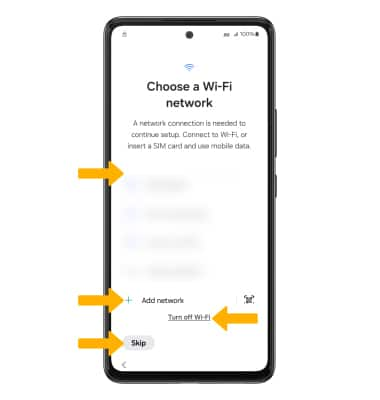
5. Si quieres transferir datos desde tu dispositivo anterior al nuevo, selecciona Next y sigue las indicaciones para completar el proceso. Selecciona Don't copy para continuar sin transferir tus datos.
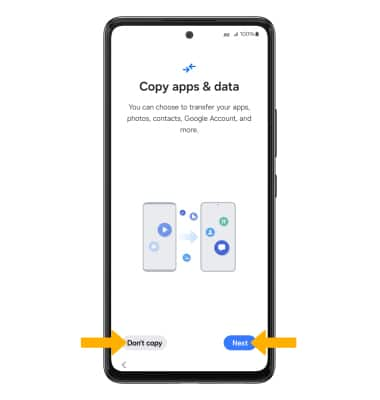
6. Se requiere ingresar a una cuenta de Google si quieres usar servicios de Google como Play Store, Gmail, Google Maps y más. Si quieres agregar tu cuenta de Google, ingresa tu correo electrónico o número de teléfono y luego sigue las indicaciones. Si no tienes una cuenta pero quieres agregar una, selecciona Create account. Si deseas continuar sin configurar una cuenta, selecciona Skip. Selecciona Next para continuar.
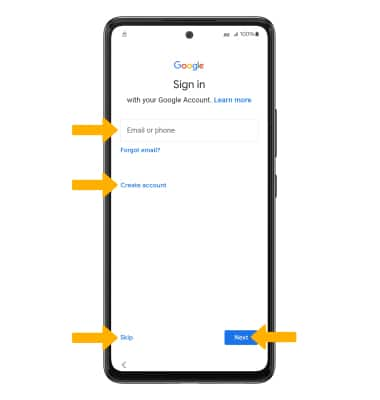
7. Revisa la indicación de los servicios de Google, luego selecciona I agree. Selecciona los botones deseados. Cuando termines, selecciona Accept.
8. Si deseas configurar ahora el bloqueo de pantalla, selecciona la opción que deseas y sigue las indicaciones en la pantalla para configurar. Para continuar sin activar las funcionalidades de protección para el dispositivo, selecciona Translation: saltaSkip.
Importante: Si seleccionas Skip, se te indicará que selecciones Skip anyway para confirmar.
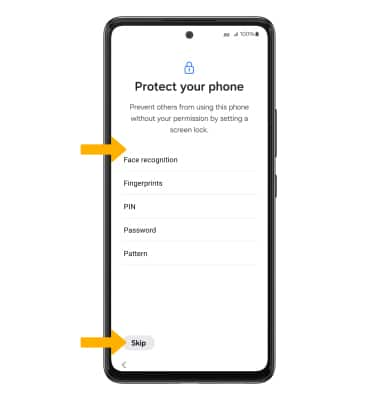
9. Revisa la indicación Access your Assistant with "Hey Google", luego selecciona I agree o Skip según lo desees.
10. Revisa la indicación Activate Voice Match to use "Hey Google", luego selecciona I agree o Skip según lo desees.
11. Revisa la indicación Access your Assistant without unlocking your device, luego selecciona I agree o Skip según lo desees.
12. Revisa las aplicaciones adicionales que deseas descargar a tu dispositivo cuando el Wi-Fi esté disponible y luego selecciona las casillas como lo desees. Selecciona OK cuando termines.
13. Revisa la indicación de AT&T Mobile Network Diagnostics y luego selecciona Accept.
14. Si quieres ingresar a tu cuenta de Samsung, ingresa tu número telefónico o correo electrónico asociado a cuenta de Samsung y selecciona Next. Ingresa tu contraseña, luego selecciona Sign in. Sigue las indicaciones para completar la configuración. Si aún no tienes una cuenta de Samsung, selecciona Create account y sigue la indicaciones en pantalla para configurarla. Si deseas continuar sin configurar una cuenta Samsung, selecciona Skip.
15. Selecciona Details para ver los Términos y condiciones, los Términos especiales o la funcionalidad de Búsqueda fuera de línea según lo desees para revisar las normas del dispositivo. Si aceptas, selecciona los círculos que quieras y luego selecciona Agree.
16. Selecciona el botón junto a los servicios Samsung que desees habilitar, luego selecciona Agree.
17. Selecciona el círculo junto al modo de visualización deseado, luego selecciona Next.
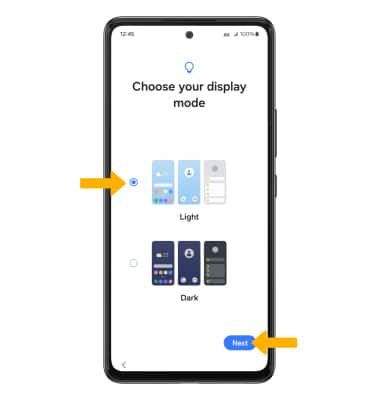
18. Selecciona Finish para completar la configuración.
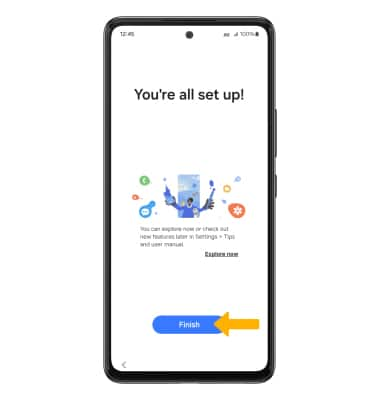
Contenido de la caja
• SIM Nano
• Herramienta de bandeja de SIM
• Cargador para carga rápida
• Cable USB-C